![]()
-
更多详情,请参阅“设置指南”。
 19.13 历史趋势图设置指南
19.13 历史趋势图设置指南 -
有关放置部件或设置地址、形状或颜色的更多信息,请参阅“部件编辑步骤”。
 8.7.1 编辑部件
8.7.1 编辑部件
![]()
更多详情,请参阅“设置指南”。
![]() 19.13 历史趋势图设置指南
19.13 历史趋势图设置指南
有关放置部件或设置地址、形状或颜色的更多信息,请参阅“部件编辑步骤”。
![]() 8.7.1 编辑部件
8.7.1 编辑部件
每当采集到一个字地址(D100)数据点时,就在趋势图上显示该数据点。
从[部件(P)]菜单中选择[历史趋势图(H)]或点击![]() 。将图表放置在画面上。
。将图表放置在画面上。
双击新建的图表。将显示如下对话框。
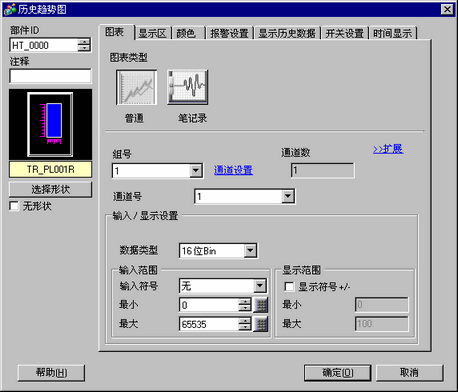
在[选择形状]中选择图表形状。
在[组号]中选择希望显示的采样组的号码。
点击[通道设置]。将弹出如下对话框。
在[通道数]中设置将在图表(1)中显示的数据曲线条数。在[通道号1]中选择图表显示地址(如,D100)。
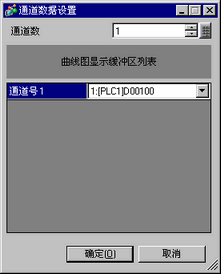
设置图表数据的数据类型和输入范围(最小值/最大值)。
在[颜色]选项卡上设置将要显示的线条的颜色和类型以及图表显示区的颜色。
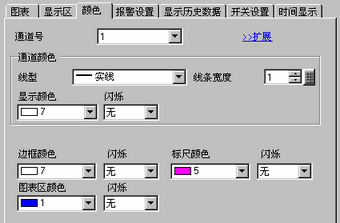
在[显示区]选项卡中,设置图表“显示方向”并将“数据采样数”设置为“4”。将“滚动样本数”设置为与“数据采样数”相同的值。如果需要,还需设置一个标尺。
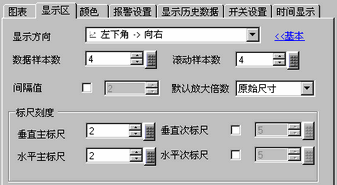
在[时间显示]选项卡中,选择[最近时间]和[最远时间]复选框,设置显示日期和时间的格式。
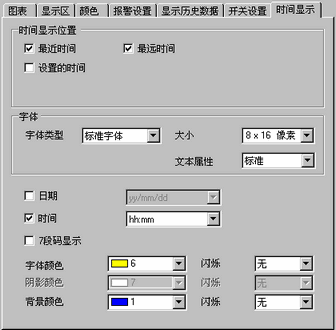
![]()
[最远时间]放在历史趋势图的左下轴,[最近时间]放在右下轴。
如果需要,还需设置字体大小和颜色,然后点击[确定]。